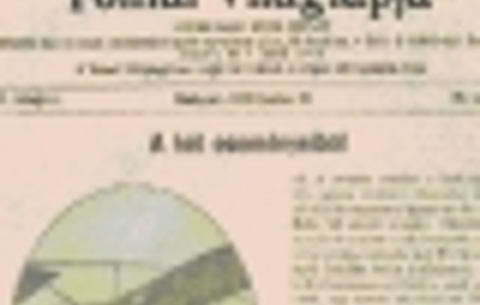A Planet Shaped Amazing Circle a panorámaképek speciális változata.
A Planet Shaped Amazing Circle a panorámaképek speciális változata. Egyetlen körképen mutatja be a környezetünket. A gyorsan népszerűvé vált technikának sok hódolója van, így nem csoda, hogy az online képtároló rendszerekben külön csoportokat hoztak létre, amelyek tagjai előszeretettel készítenek ilyesfajta képeket. A speciális körkép elkészítéséhez digitális fényképezőgépre, állványra, a Photoshop programra és sok türelemre van szükség.
1. lépés
Első lépésként egy 360 fokos panorámaképre van szükségünk. Válasszuk ki azt a helyet, amelynek a teljes környezetét szeretnénk megörökíteni, majd fogjuk a fényképezőgépet és az állványt. Ez utóbbi nagyon fontos felszerelés, mert nélküle olyan váltakozó magasságban készült képeket kapunk, amelyekből nehéz lesz összeállítani a panorámát. Állítsuk be az állványra szerelt kamerát olyan vízszintesen, amennyire csak tudjuk. Ehhez segítséget jelenthet, ha olyan állványt használunk, amelyiken van vízmérce. Olyan helyet keressünk a kép középpontjához, amelytől nagyjából minden irányban egyforma távolságra találhatók a tárgyak, épületek.
A panorámaképhez forgassuk körbe a kamerát, és képzeljük hozzá egy óra számlapját. Minden egész óránál készítsünk egy felvételt, így 12 képünk lesz a panorámaképhez. A keresőt nem is kell használni, ha pontosan betartjuk az irányokat. Egy 24 mm-es vagy hasonló gyújtótávolságú objektívvel a 12 kép szélei megfelelően átfedik egymást. Figyeljünk arra, hogy ne legyen tűző nap, mert akkor nagy lesz a fényességbeli különbség a nappal szemben és a napnak háttal készített felvételek között. Az objektívek a fókusztávolságtól függően torzítanak. Próbáljuk ki egy különböző zoombeállítással készült sorozatképen, melyik értéknél a legkisebb a torzítás. A nagylátószögű beállítással vagy objektívvel készített felvételeknél olyan nagy a torzítás, hogy nagyon nehéz lesz majd összeilleszteni az egyes képrészeket.
2. lépés
A számítógépre átmásolt felvételeket egymás mellé kell igazítani. Ehhez már használhatjuk a Photoshopot, de vannak olyan speciális programok is, amelyek elvégzik helyettünk ezt az aprólékos munkát. Ilyen például Windowson az Autostich, vagy Mac-en a Calico. Egyes fényképezőgépekhez olyan képszerkesztő programot is adnak, amelyik automatikusan elkészíti a panorámaképet.
Aki saját maga szeretné elvégezni a pontos illesztéseket, az hozzon létre a Photoshopban egy akkora üres vásznat, amelyiknek a magassága megegyezik a fényképezett képek magasságával, a szélessége pedig az egyedi képek szélességének tizenkétszerese. A végső kép nem lesz ilyen széles, hiszen mindenütt lesznek átfedések, de a felesleget majd a végén levágjuk. Erre a hosszú vászonra másoljuk fel sorban a képeket. Mindegyik külön rétegen fog megjelenni, így könnyen lehet úgy tologatni őket, hogy láthatatlanok legyenek a vágások. A kész panorámaképet vágjuk körbe, a vászon végéről vágjuk le az üresen maradt területet. Alul-felül pedig ott vágjunk, ahol mind a 12 képnek van értékes része.

Egy hagyományos panorámaképnél nem fontos, azonban amelyikből Amazing Circle készül, annál lényeges, hogy pontosan 360 fokos legyen a kép, azaz ha a kép végét az elejéhez illesztjük, akkor se legyen látható törés.

3. lépés
Most egyetlen különleges körré varázsoljuk a panorámaképet. Ismét a Photoshopra lesz szükségünk. Változtassuk meg a kép méretét. Az ImageSize utasítással készítsünk négyzet alakú képet.
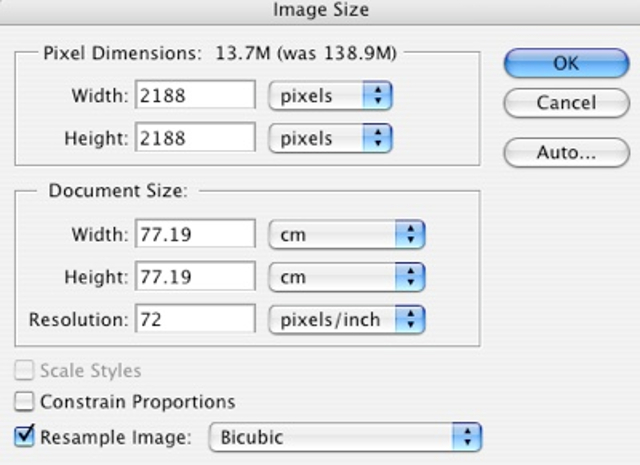
Ha például a panorámakép 8000×2000 pontból állt, akkor alakítsuk 2000×2000 pontossá. Fontos, hogy ne legyen bejelölve a Constrain Properties négyzet. Az így kapott torzított képet forgassuk el 180 fokkal. Ezután már csak egy szűrőt kell alkalmazni. A Filterek közül válasszuk a Distort/Polar Coordinates/Rectangular to Polar elnevezésűt.
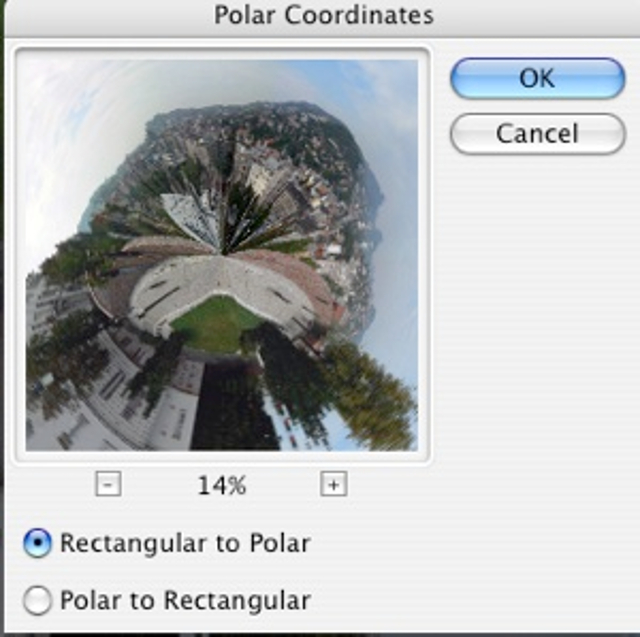
Ezzel készen is vagyunk. Gyönyörködhetünk a különleges képben, s ha a számítógép képernyőjén háttérképnek használjuk, biztosak lehetünk benne, hogy el fogják kérni ismerőseink, kollégáink.
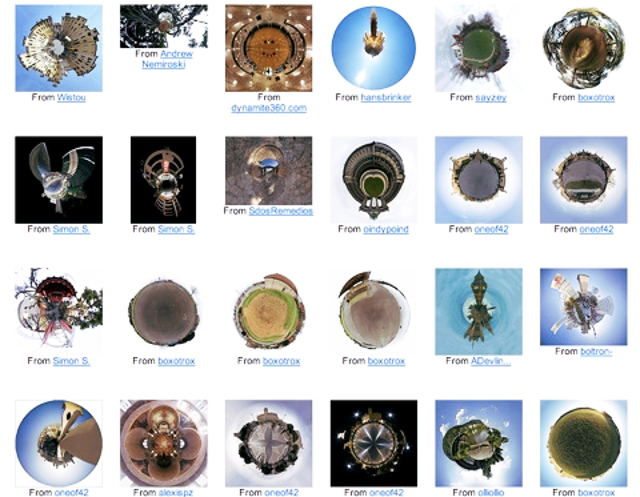
Ha sikerült ilyen különleges képeket készíteni, osszuk meg másokkal is. A Flickr-en egy külön gyűjtemény van, ahol a világ minden pontjáról láthatunk ilyen képeket.

 Ajándékozz éves hvg360 előfizetést!
Ajándékozz éves hvg360 előfizetést!